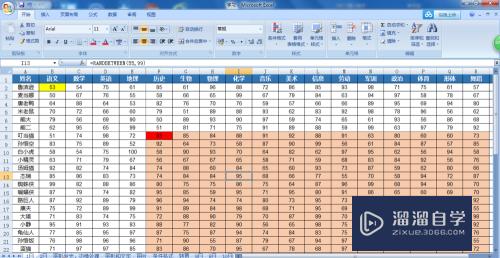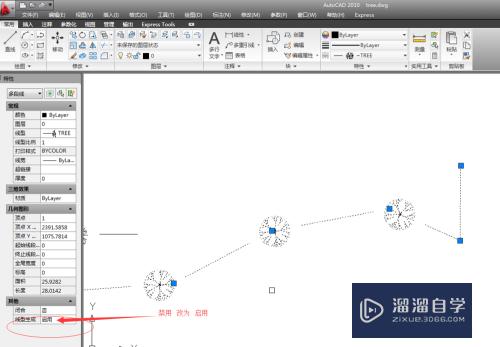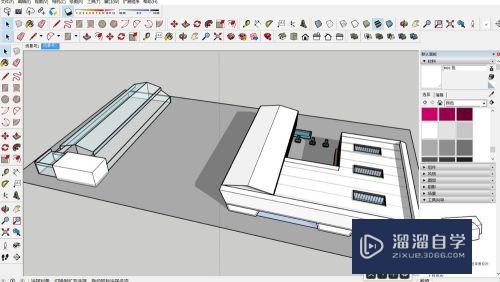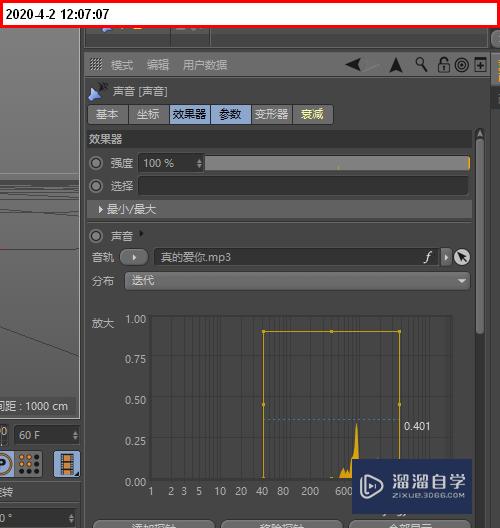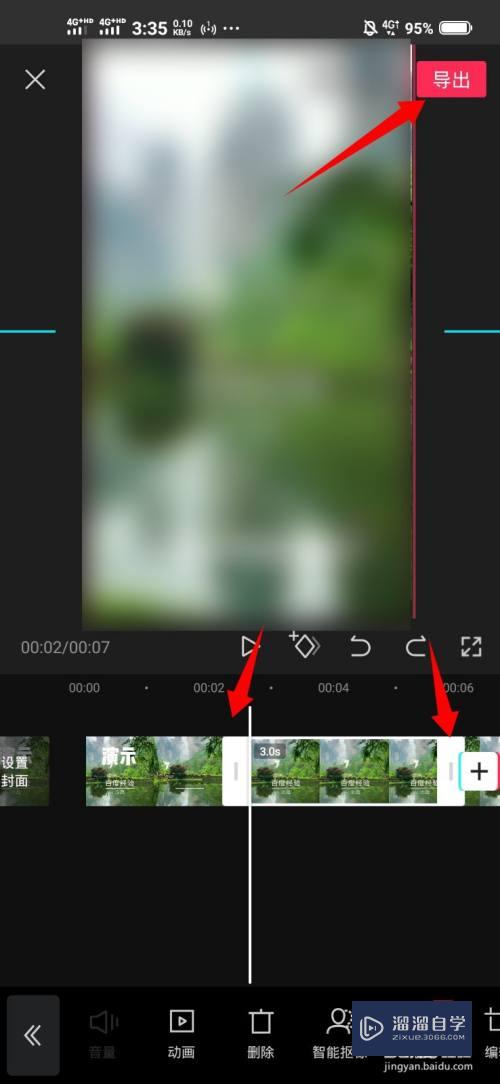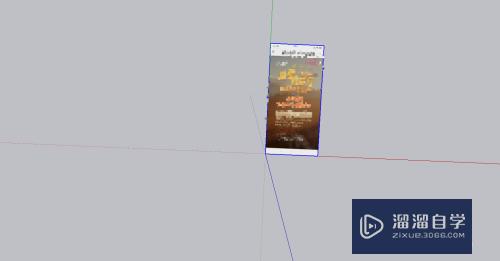CAD怎么用标注功能标注尺寸(cad怎么用标注功能标注尺寸的)优质
CAD是一款自动计算机辅助设计软件。很多工程图纸都会使用CAD来绘制。为了让别人更好的看明白图纸的内容。我们需要进行各种信息的标注。那么CAD怎么用标注功能标注尺寸?下面一起来学起来吧!
工具/软件
硬件型号:华为MateBook D 14
系统版本:Windows7
所需软件:CAD2010
方法/步骤
第1步
双击CAD打开软件
第2步
点击菜单栏标注功能
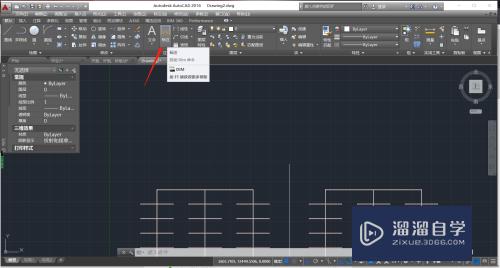
第3步
点击第一个标注端点
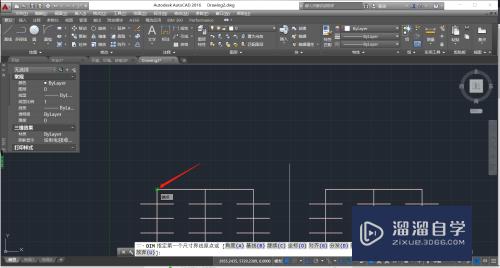
第4步
点击第二个标注端点
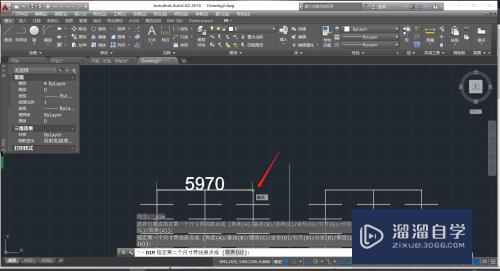
第5步
选择标注的高度即可
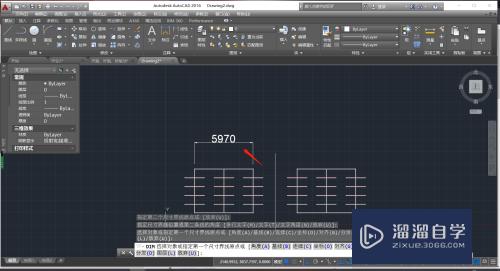
以上关于“CAD怎么用标注功能标注尺寸(cad怎么用标注功能标注尺寸的)”的内容小渲今天就介绍到这里。希望这篇文章能够帮助到小伙伴们解决问题。如果觉得教程不详细的话。可以在本站搜索相关的教程学习哦!
更多精选教程文章推荐
以上是由资深渲染大师 小渲 整理编辑的,如果觉得对你有帮助,可以收藏或分享给身边的人
本文标题:CAD怎么用标注功能标注尺寸(cad怎么用标注功能标注尺寸的)
本文地址:http://www.hszkedu.com/63730.html ,转载请注明来源:云渲染教程网
友情提示:本站内容均为网友发布,并不代表本站立场,如果本站的信息无意侵犯了您的版权,请联系我们及时处理,分享目的仅供大家学习与参考,不代表云渲染农场的立场!
本文地址:http://www.hszkedu.com/63730.html ,转载请注明来源:云渲染教程网
友情提示:本站内容均为网友发布,并不代表本站立场,如果本站的信息无意侵犯了您的版权,请联系我们及时处理,分享目的仅供大家学习与参考,不代表云渲染农场的立场!